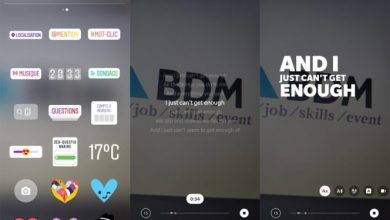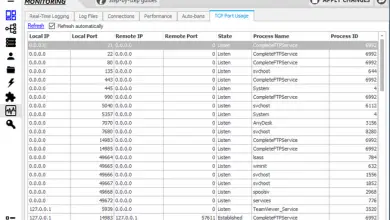Microsoft Teams: what it is, how it works and what it is available for
Microsoft Teams is a collaborative platform that brings together different Microsoft applications and services in one place . Thanks to Microsoft Teams, it is possible to develop projects collaboratively between different users, a problem which is possible thanks to all the tools dedicated to this purpose and which are made available on a single platform.
Microsoft Teams is an "all in one" that allows a lot of possibilities. From generating documents and sharing them with the rest of the group when hosted on OneDrive, to the ability to edit them collaboratively and store changes automatically. Plus useful features like instant chat through apps like Skype for Business . It's even possible to add external apps to the same platform so that team members can use them.
This service has launched worldwide in 2017 and since then it has continued to grow and become one of the main platforms in the field of corporate work. Its success is largely due to the various updates and new features that Microsoft is adding to its service. By 2020, Microsoft Teams records the figure of 44 million users.
How it works
Microsoft Teams function as a group of jobs across the network that can be organized by team y brindar herramientas de uso colaborativo al entorno virtual utilizado por los miembros. Así, al momento de initiar un proyecto, es posible crear unidades de negocio, equipos de trabajo, grupos colaborativos y otros modulos en los que los usuarios responsible, tendrán acceso a unas u otras funciones de la plataforma. De la misma manera, the comunicación between usuarios puede llevarse a cabo por medio de salas de chat groups that funcionan a modo de “canal” by administrar or laborar las diferentes etapas de un proyecto.
Los equipos de trabajo también tienen otras herramientas para mantenerse enfocados en lograr sus objetivos designados. Para ello, se pueden crear diferentes salas de chat (canales) para un mismo grupo de trabajo, donde según sea la finalidad de cada canal, permite discuss temas separados y mantener enfocadas las finalidades de cada etapa del proyecto.
In general terms, todas las functions de Microsoft Teams son sencillas de utilizar y brindan une experience cómoda por medio de applications conocidas, las cuales can be used through devices such as PC or mobile telefonos. De esta manera, Teams es una plataforma versátil y flexible para sus usuarios.
How to use
Use Microsoft Teams no es tan complicado como muchos podrían pensar. Para iniciarse en la plataforma y aprender cómo desenvolverse en esta aplicación, basta con crearse una cuenta y empezar a familiarizarse con sus distintas funcionalidades. A continuación se plantean los first steps for usar Microsoft Teams.
- It is possible to use Microsoft Teams desde distintos dispositivos. Para tener Teams in a PC or in a mobile device, debe descargar la aplicación desde la Microsoft's official page.
- Tras elegir the deseada version of Microsoft Teams, se debe pulsar el botón “Download teams”Y esperar has that finalice the descargar del archivo .exe.
- Una vez finalizada la descarga de la aplicación, simplye será necesario complete the installation of the programat. Dicha instalación resulta igual a la de cualquier programa, por lo que basta con aceptar los términos y condiciones, seleccionar la ubicación en la que se alojarán los archivos del programa y concretar la instalación.
- Tras instalarse the Microsoft Teams app, se podrá access the application through the acceso directo generado en el escritorio.
- Para access Microsoft Teams, es necesario dock of alta in the plataforma. So, you have to register in Microsoft Teams from microsoft.com. Si ya tienes una cuenta en Microsoft (una cuenta de correo Outlook.com / Hotmail Serveá), no es necesario que crees otra cuenta.
- Once you have created the cuenta, it can be iniciar sesión in Microsoft Teams desde la version de escritorio descargado o desde le navegador.
- Tras iniciar session en la application, ya se puede start managing the platform, add new users to the work team, create chat rooms, add other applications to all of them and more.
Profit Share
Many Microsoft Teams funcionalidades que se ponen a disposición de los usuarios al momento de planificar casi cualquier tipo de proyecto y gestionar todo lo relacionado al mismo. Estas funciones vienen dadas por diferentes aplicaciones y herramientas integradas a la plataforma. A continuación se reseñan cuáles son las más significant:
Meetings
An important part of the empresarial trabajo is based on the meetings between miembros de equipos, por eso, Microsoft Teams comes with Skype Business integration a su plataforma y brinda todos sus beneficios a los usuarios de Teams. In ese sentido, gracias a esta herramienta se pueden crear canales, undergo archivos, plan reuniones, designar roles y por supuesto, realizar videoconferencias en grupo.
Microsoft Teams Chat
El chat de Microsoft Teams funciona de manera similar to Skype, permitiendo generar canales grupales para la conversación colectiva o conversaciones individuales. Asimismo, es possible añadir bots a los chats, algo qu'allowe to organize las salas, solve problems de forma rápida y más.
Cada vez that an equipo de trabajo is created, a colectivo cat is empowered that contains todos los usuarios del equipo. Tras esto, es posible darle a number personalizado al channel, designar roles a cada usuario conformante, vincular un calendario al chat y añadir documentos u otros tipos de archivo.
Outdated
Los canales its different types of cat salas that are pueden crear dentro de un mismo grupo de trabajo. The intention of los canales, es contar con hilos de conversación independientes que permiten conversar o tratar diferentes objetivos de forma paralela y de esa manera, to maintain a greater control of the information.
External apps
Microsoft Teams cuenta con un tablero en el cual es posible añadir diferentes fichas con aplicaciones externas to the plataforma that pueden resultar useful para los fines de un proyecto. In este sentido, the libertad that ofrece the plataforma es mucha. Así, por ejemplo, se puede añadir una lista de tareas de Trello, integrar una tabla de Excel, una documento de Word, etc.
Miembros management
Los propietarios de cada equipo de Microsoft Teams pueden gestionar la lista de miembros que forman parte del mismo. Así, por medio de un mismo panel, es posible añadir miembros, designar roles, configurar y personalizar diferentes elements del grupo y más.
Advantages and disadvantages
Microsoft Teams has been converted into una de las mejores plataformas en su estilo, algo logrado from multiple uses. No obstante, existen algunas desventajas en el uso de este servicio que es necesario conocer. Para conocer was in contrast to decide if Microsoft Teams adjusted to the necesidades de una empresa, es necesario considerar cuáles son sus ventajas y desventajas más important.
Advantages
- It deals with a versatile platform that permite vincular la cuenta de un usuario con diferentes devices como PCs, Laptops, tablets and smart telefonos.
- It has the possibility of use cat salas cómodas, intuitivas y fáciles de usar that allows you to control all activities.
- Thanks to the integración de Skype empresarial, Microsoft Teams brinda todas las ventajas de este servicio, lo que phermit disfrutar de videoconferencias y llamadas de voz en todo momento.
- Thanks to Planner, an integrated application to Teams, se pueden planificar tareas y marcar objects en un calendario al que todo el equipo de trabajo tiene acceso.
- Microsoft Teams offers the possibility of adding third party applications to the platform. Esto allowed a sus usuarios the posibilidad de utilizar medios como Twitter, Trello, RSS, Yammer y muchas más.
- Is possible to create and edit todo type of documents y archivos de forma colectiva through aplicaciones of Microsoft Office.
- The files almacenados en la plataforma hacen uso of OneDrive, Microsoft's almacenamiento nube.
- Microsoft Teams is completely vinculado with Office 365.
- Cuenta con un plano gratuito that brings a good number of herramientas to our usuarios.
Disadvantages
- Dado que se trata de una plataforma que permite el trabajo remoto between diferentes usuarios, es essential contar conexión to the internet.
- Apart from our services as Yammer, Microsoft Teams does not allow you to create work teams with more than 300 users.
- Como ocurre en este type de plataformas, It is necessary to check all 100% of its functions.
- A pesar de su creciente popularity, auIt is not yet available as other collaborative software as Slack, por lo que es possible que muchos usuarios aún no logren adaptarse a su entorno.
- No cuenta con una interface tan fácil de usar como la de otras plataformas de este tipo.
Alternatives
Además de Microsoft Teams, existen otras plataformas similares que permiten crear proyectos de forma colaborativa. En el siguiente listado se reseñan cuáles son las Principales alternativas to Microsoft Teams that exists hoy en día:
Slack
Posibly, Slack sea la herramienta de trabajo colaborativo más famosa en la actualidad. Fue lanzada in 2013 y desde entonces, se ha convertido en una de las plataformas de este tipo más usadas en el mundo. Through Slack, es posible utilizar servicios externos como Google Drive, GitHub, Trello, Heroku y muchos más. Igualmente, permite crear salas de chat, tener conversaciones privadas entre usuarios y realizar listas de tareas.
Spike
Spike is
n espacio diferente al de otras alternativas de este tipo, is concentrated in ofrecer distintos formatos de mensajería de chat y brinda una alternativa al uso de correos electrónicos empresariales. Esta plataforma permite realizar llamadas de voz, videoconferencias y en su versión gratuita, es una de las aplicaciones más completas de este tipo. Una de las grandes ventajas de Spike, es que es posible invitar usuarios a colaborar sin necesidad de que estos deban create una cuenta en la plataforma.
fleep
Fleep funciona como una plataforma en la nube con diferentes funcionalidades para el trabajo conjunto de forma remota. Para utilizar Fleep se necesita configurar an espacio in the nube desde una cuenta de administrador y starting from allí, to form an espacio de trabajo con las aplicaciones necesarias para lograr los objetivos deseados. Para ello, Fleep cuenta con un amplio número de herramientas y aplicaciones de terceros available. Como es de esperarse, Fleep también cuenta con salas de chat y la posibilidad de disfrutar de mensajería instantánea. Todo esto, sin mencionar las llamadas de voz y videoconferencias.
Rocket.Chat
It is a platform similar to Slack designed in open source. Rocket.Chat is open source and provides almost all of Slack's functionality in a free form. Thanks to this space, you can perform all the usual tasks that collaborative software of this type allows, allowing you to make voice and video calls, create and manage chat rooms. Additionally, there are plenty of external apps that can be integrated using Rocket.Chat, some of which stand out like Google Calendar, Trello, Jura, Zapier, Azure Alerts and many more.